Reklama
Tento článok čítate vo webovom prehliadači. Čo ak sa však chcete pripojiť k internetu bez použitia prehliadača? Je to vôbec možné? A prečo by si vlastne chcel?
Webové prehliadače sú neuveriteľne populárne, dokonca sa objavujú aj na inteligentných televízoroch. Vedeli ste však, že na pripojenie k internetu nepotrebujete prehliadač? Aj keď sú prehliadače nevyhnutné na prehliadanie webu, nie sú úplne nevyhnutné. Naozaj to závisí od toho, čo plánujete robiť online.
Koniec koncov, internet existoval pred World Wide Web. K dispozícii je mnoho ďalších nástrojov a protokolov, ktoré vám umožňujú pripojiť sa online bez prehliadača.
Prečo používať web bez prehliadača?
Znie to všetko trochu bláznivo, však? Prečo by niekto chcel mať prístup k World Wide Web bez prehliadača? No nie je to také šialené, ako si možno myslíte.
- Bezpečnosť a súkromie: Možno je váš systém ohrozený. Vírusy často obmedzujú prístup k vášmu prehliadaču a stránky, ktoré môžete navštíviť. Prípadne sa vám môže stať, že nebudete mať prístup k webovej lokalite, ktorú chcete navštíviť, alebo nebudete môcť stiahnuť súbor, ktorý potrebujete.
- Žiadny prehliadač: Váš prehliadač nemusí fungovať. Mohol byť odinštalovaný; možno ste ho nikdy nemali na prvom mieste (nezvyčajné, ale nie nemožné). Budete potrebovať vedieť, ako stiahnuť Chrome (alebo vami vybranú aplikáciu na prehliadanie) bez prehliadača.
- Prehliadač je zablokovaný: Existuje tiež šanca, že váš prehliadač bol zablokovaný v režime online. Sú na vašom počítači spustené rodičovské nastavenia? Ste v práci a pokúšate sa pripojiť online, keď by ste mali pracovať? Ak áno, nasledujúci text slúži len na radu; postupujte podľa pokynov na tejto stránke na vlastné riziko.
- Pomalé pripojenie: Môže to ovplyvniť schopnosť vášho počítača sťahovať súbory HTML. Možno reklamy alebo skripty prehliadača spomaľujú vaše pripojenie? Vyprší časový limit webovej stránky, no hosťuje súbor, ktorý potrebujete?
- Starý počítač s nekompatibilným prehliadačom: Pomalé počítače majú tiež problémy so spustením moderných webových stránok. Môže to byť buď problém so spracovaním, alebo môže byť pre váš existujúci prehliadač problém pri prehliadaní mnohých obľúbených webových stránok.
Sťahovanie súborov bez prehliadača
Nemáte prehliadač, ale musíte si stiahnuť súbor. Možno budete musieť vedieť, ako nainštalovať webový prehliadač, ak ho nemáte; možno je to niečo úplne iné. Nemáte sekundárne zariadenie a určite ani žiadny spôsob, ako preniesť dáta napríklad zo smartfónu do počítača.
ako to budeš robiť?
FTP
Snáď najzrejmejším spôsobom, ako získať súbory, je použitie FTP. Tu máte dve možnosti: jednou je vyhradený FTP klient (ako FileZilla FileZilla – Prečo tento FTP klient víťazí nad svojimi konkurentmiPrenosné aplikácie vás urobia nezávislými. Všetky základné nástroje uložené na USB kľúči alebo v priečinku Dropbox budete mať na dosah ruky, nech ste kdekoľvek. Nebudete musieť nič inštalovať. Čítaj viac ). Druhým je použitie príkazového riadku.
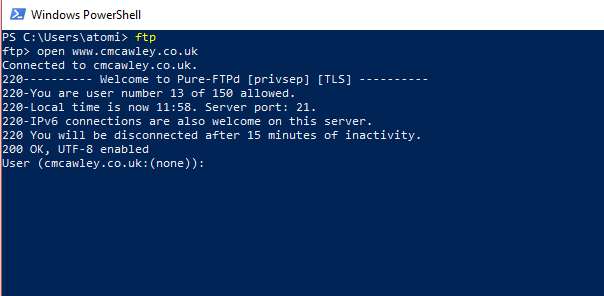
Používanie prostredia Windows PowerShell a FTP na stiahnutie súboru je jednoduché. Jednoducho zadajte príkaz ftp a potom použite:
otvorte ftp.názov doményKeď sa zobrazí výzva na zadanie poverení, urobte tak. Použite príkazy put a get na presun údajov do a zo vzdialeného servera. Potrebovať viac? Do príkazového riadka ftp zadajte pomoc v okne PowerShell.
Ak chcete použiť FTP v termináli Linux, použite:
ftp domain.nameMôžete použiť aj IP adresu domény, alebo ak sa potrebujete prihlásiť:
ftp [email protected]Ak sa potom zobrazí výzva na zadanie používateľského mena a hesla, urobte tak. Po vytvorení pripojenia použite na navigáciu v štruktúre súborov obvyklé príkazy systému Linux. Ste pripravení stiahnuť súbor? Začnite nastavením lokálneho adresára sťahovania:
lcd /home/user/názov vášho adresáraPotom jednoducho použite príkaz get:
získať názov súboruwget
wget je natívna funkcia v systéme Linux (a možno ju nainštalovať pomocou nástrojov tretích strán vo Windows a macOS). Ideálne na sťahovanie súborov a webových stránok, jeho použitie je nasledovné:
wget www.url-here.com/filename.fileextNa úpravu sťahovania je možné použiť rôzne prepínače, ktoré vám umožnia sťahovať celé stránky, ukladať súbory určitého typu a oveľa viac. Pozrite si naše sprievodca po wget Zvládnutie Wget a naučenie sa niekoľkých šikovných trikov na sťahovanieNiekedy jednoducho nestačí uložiť webovú stránku lokálne z prehliadača. Niekedy potrebujete trochu viac energie. Na tento účel existuje malý úhľadný nástroj príkazového riadka známy ako Wget. Wget je... Čítaj viac pre úplné podrobnosti.
PowerShell
Windows PowerShell možno použiť aj na sťahovanie súborov. Kliknite pravým tlačidlom myši Štarta vyberte Windows PowerShella potom zadajte nasledovné:
$WebClient = nový objektový systém. Net. Webový klient. $WebClient. Stiahnuť súbor(" https://url-here/file","C:\path\file")Tento príkaz možno použiť pre súbory uložené cez FTP alebo štandardné HTTP pripojenie. Ak sú potrebné poverenia, použite príkaz Invoke-Webrequest
Invoke-WebRequest -Uri https://www.url-here.com/ -OutFile C:"\cesta\súbor" -Poverenie "vašePoužívateľské meno"Upozorňujeme, že pred pokračovaním sa zobrazí dialógové okno, v ktorom musíte zadať svoje používateľské meno a heslo. Sťahovanie bude fungovať iba vtedy, ak sú vaše poverenia overené.
BitTorrent
Zreteľnejším prístupom je široko používané zdieľanie súborov typu peer-to-peer BitTorrent. to je nie sú obmedzené na nelegálne sťahovanie 8 legálnych použití pre BitTorrent: Boli by ste prekvapeníPodobne ako HTTP, ktorý váš prehliadač používa na komunikáciu s webovými stránkami, aj BitTorrent je len protokol. Na sťahovanie pirátskeho obsahu môžete použiť svoj prehliadač, rovnako ako na sťahovanie pirátskeho obsahu môžete použiť klienta BitTorrent... Čítaj viac — Microsoft, Canonical, Ubisoft a ďalší ho používajú na distribúciu operačných systémov a inštalačných súborov softvéru.
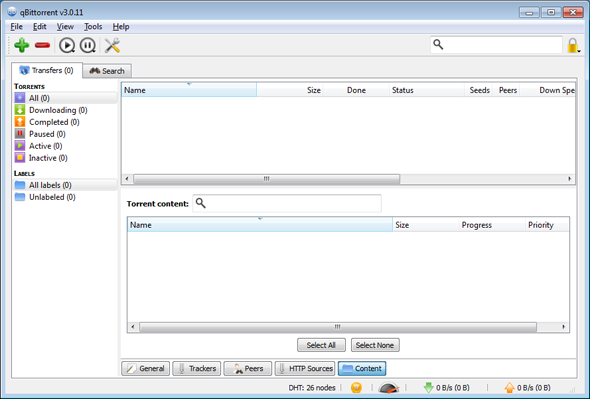
Ak chcete získať súbor .torrent do svojho systému, ako aj klienta BitTorrent, budete musieť použiť jednu z tu uvedených metód získavania súborov. Keď to však budete mať, budete pripravení súbor stiahnuť.
cURL
Podobne ako wget, aj cURL sa dá použiť na sťahovanie súborov z webovej stránky.
kučeravý -O https://url-here.com/file.nameMožnosť -O uloží súbor do počítača. Ak chcete zmeniť názov, použite -o a zadajte názov súboru:
curl -o myfile.name https://url-here.com/file.nameMedzitým je možné stiahnuť viacero súborov tak, že ich postupne určíte. FTP je tiež možnosť cez cURL:
curl ftp://ftp.url-here.com --užívateľské meno: hesloPoužívatelia systému Windows majú prístup k cURL v prostredí PowerShell. Stačí zadať zvlniť vo výzve a potom do výzvy Uri zadajte inštrukciu cURL. Predinštalovaný v Linuxe, môžete pristupovať k cURL z terminálu rovnakým spôsobom.
Nainštalujte softvér bez prehliadača
Čo ak potrebujete nainštalovať softvér bez prehliadača, ale neviete, kde ho nájsť? FTP, wget a PowerShell sú bez adresy zbytočné, takže alternatívou je obchod s aplikáciami alebo správca balíkov.
Obchod s aplikaciami
MacOS aj Windows majú svoje vlastné špecializované obchody s aplikáciami, ku ktorým sa dá dostať z pracovnej plochy. Pokiaľ ste prihlásení pomocou platného účtu, mali by ste byť schopní vyhľadávať, sťahovať a inštalovať požadovaný softvér.

Správca balíkov
Medzitým má Linux možnosť správcu balíkov. Toto je nástroj príkazového riadka, ktorý poskytuje textový prístup k softvérovým úložiskám. Aj keď potrebujete poznať názov softvéru, ktorý chcete nainštalovať, základný príkaz zostáva pri každej príležitosti rovnaký. Príkaz sa však bude líšiť v závislosti od operačného systému.
Napríklad v Ubuntu by príkaz bol:
apt install názov-balíkaMedzitým by ste vo Fedore napísali:
yum názov-inštalačného balíkaAk vaša distribúcia používa správcu balíkov RPM, bude fungovať nasledujúci príkaz:
rpm -ivh názov-balíkaZostaňte v kontakte so sociálnymi médiami
Jedným z najpopulárnejších spôsobov použitia webového prehliadača je prístup k sociálnym sieťam alebo e-mailu. Populárny je aj chat. Môžete stále používať tieto služby bez prehliadača?
Samozrejme môžete.
Na počítači pravdepodobne pristupujete k e-mailu vo webovom prehliadači. Gmail je veľmi populárny, rovnako ako služba Microsoft Outlook. Viete, ako používate aplikáciu v telefóne na kontrolu e-mailov? Tak to na počítači bývalo a stále môže byť.
Stačí načítať predvoleného e-mailového klienta operačného systému a zadať prihlasovacie údaje k e-mailovému účtu. O niekoľko sekúnd neskôr sa vaše e-maily dostanú do vašej doručenej pošty bez prehliadača!
diskusné skupiny
Usenet už nie je taký populárny, ako býval, ale zostáva zdrojom s lojálnymi nasledovníkmi. Diskusné skupiny s mnohými rôznymi témami si môžete prečítať tu, ak máte čítačku správ.
Zatiaľ čo Usenet je prístupný cez groups.google.com v prehliadači je vhodnejšia aplikácia na čítanie správ. Mozilla Thunderbird dokáže čítať napríklad NNTP; možno uprednostníte špecializovaného čítača správ.
RSS
Podobne aj RSS (Really Simple Syndication) je v súčasnosti menej využívaný nástroj. Asi pred 10 rokmi to však bolo nevyhnutné na prijímanie aktualizácií z vašich obľúbených webových stránok. Medzitým má aj dnes svoj účel v poskytovaní podcastov hráčom a umožnení aplikáciám ako Feedly získať najnovší obsah z vašich obľúbených webových stránok.
Pre stolné počítače je k dispozícii niekoľko klientov RSS. V niektorých prípadoch budete opäť musieť poznať presnú adresu URL informačného kanála RSS; Napriek tomu sa aplikácie zlepšujú v automatickom vyhľadávaní stránok XML pre informačné kanály RSS.
Chat klienti
Nakoniec je tu najobľúbenejšia online aktivita: chatovanie! V súčasnosti sa používa niekoľko populárnych chatovacích služieb, ako napríklad Facebook Messenger a Skype. K dispozícii je veľa chatovacích klientov, ktorí obchádzajú World Wide Web a posielajú údaje priamo komukoľvek, s kým chatujete.
Skontroluj to zoznam klientov chatu 7 najlepších chatovacích aplikácií a klientov pre Windows, Mac a LinuxOd all-in-one messengerov až po špecializovaných chatovacích klientov, tu sú niektoré z najlepších chatovacích aplikácií na použitie v systémoch Windows, Mac alebo Linux. Čítaj viac Pre viac informácií.
Prehliadanie bez grafiky
Ak skutočne potrebujete prístup na web, je to možné bez špeciálneho prehliadača. Nie je to ideálne, ale je to možné pomocou nástrojov príkazového riadku.
Lynx
Snáď najľahší prehliadač zo všetkých, Lynx je nástroj príkazového riadka pre zariadenia so systémom Linux. Môže byť inštalovaný s:
apt install lynxPo spustení klepnite na G a začnite zadávať adresu URL stránky, z ktorej potrebujete údaje. Upozorňujeme, že neexistuje žiadna podpora pre Adobe Flash alebo JavaScript.

Toto nie je najlepšie riešenie, ale je to o niečo jednoduchší spôsob, ako nájsť súbory na stiahnutie, ak nepoznáte priamu adresu URL.
Telnet
Ďalší spôsob, ako prehliadať web, je cez Telnet. Prístup k službe Google je možný pomocou príkazového riadku. Používatelia systémov Linux a macOS to môžu robiť natívne; Používatelia systému Windows budú musieť najskôr povoliť Telnet. Urobte to kliknutím Štart a vstupovanie ovládanie. Prejdite na Programy > Zapnite alebo vypnite funkcie systému Windows a prejdite nadol, kým nenájdete klienta Telnet. Potom začiarknite políčko OK a počkajte, kým sa súbory nainštalujú. Budete musieť reštartovať systém Windows.
Ak chcete získať prístup k službe Google cez Telnet, kliknite pravým tlačidlom myši na ponuku Štart a otvorte prostredie Windows PowerShell. Tu zadajte:
telnet google.com 80. GET / HTTP/1.0. Hostiteľ: google.comZnova klepnite na Enter a získate prístup k službe Google. Toto samozrejme nie je najlepší spôsob prehliadania webu, ale môžete ho použiť na zobrazenie jednotlivých webových stránok, ak poznáte adresu URL. Príkaz GET je tu dôležitý; toto je HTTP príkaz, jeden z mnohých. Toto zoznam HTTP príkazov by mal pomôcť.
Toľko alternatív k webovému prehliadaču!
Keď je váš webový prehliadač mimo prevádzky alebo je inak nepoužiteľný, možno ste sa báli ukončenia používania webu. Ale v skutočnosti je World Wide Web iba jedným aspektom internetu a na pripojenie k internetu nepotrebujete ani prehliadač. Iste, uľahčuje to interakciu so sociálnymi sieťami a internetovými obchodmi, ale tieto okrem iného nástroje môžu prekonať nedostatok prehliadača, aj keď je to len na stiahnutie súborov na inštaláciu nového jeden.
Ocitli ste sa niekedy bez webového prehliadača? Možno dávate prednosť použitiu pokynov príkazového riadka na stiahnutie softvéru alebo si užite Usenet cez Reddit. Povedzte nám viac v komentároch.
Christian Cawley je zástupcom redaktora pre bezpečnosť, Linux, DIY, programovanie a vysvetľovanie technológií. Taktiež produkuje The Really Useful Podcast a má bohaté skúsenosti s podporou desktopov a softvéru. Christian, prispievateľ do časopisu Linux Format, je majstrom Raspberry Pi, milovníkom Lega a fanúšikom retro hier.


